CAD画图时,可能会需要使用各种颜色的线型来画,以便区分各个部位,但是打印以黑色背景为例,除了软件中白色线条打印的清晰外,其他颜色的线型打印出来特别浅,所以CAD图形的颜色和线打印不清楚怎么办呢?下面来告诉大家方法。
第1步
打开一张图如下图所示。只要图纸含有各种颜色的线型就可以

第2步
crl+p回车。弹出打印对话框。单击“窗口”按钮,然后如下图所示选中图框的两个对角点。自动跳转到打印对话框。
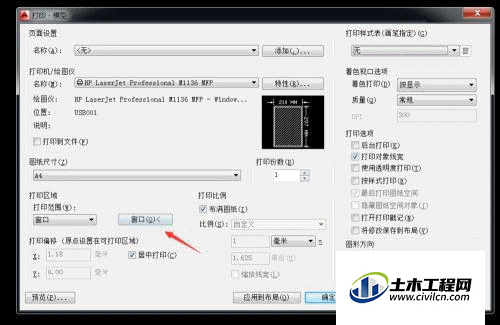
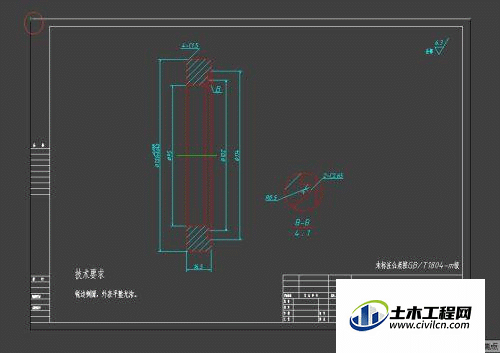
第3步
单击“打印预览”按钮,如第二张图所示。可以看到图纸有几种颜色的线型,而且自己也看的不是很清。那么这样的图打印出来一定不清晰。
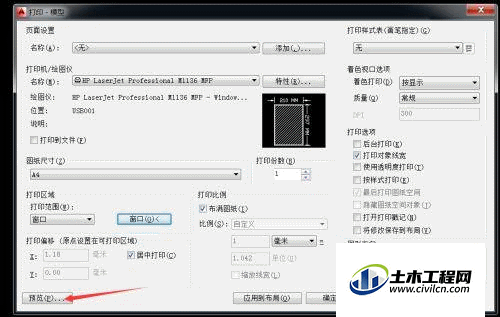

第4步
按键盘上的“ESC”按钮退出打印预览,返回打印对话框。如下图所示,在右上角找到“打印样式表”,并点击下面的三角弹出下拉对话框,然后选中“acad.ctb"并单击。会弹出一个对话框,选择“是”即可
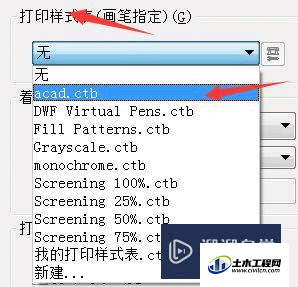
第5步
如下图所示,“打印样式表”的下面由“无”变为“acad.ctb”,然后单击箭头所示的“编辑”按钮。
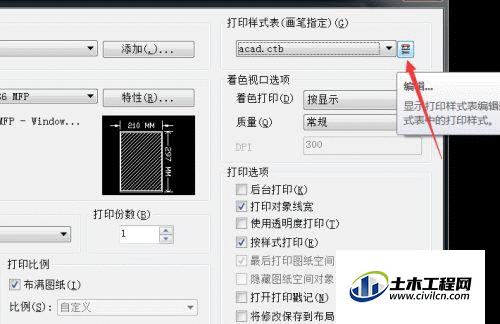
第6步
弹出“打印样式编辑器”对话框。选中“打印样式”下的红色,并将“特性”下的“颜色”设置为“黑色”,如下图所示。然后图纸中有几种颜色(除白色外),就依次选中,并依次将该颜色对应的“特性”下的颜色改为黑色。然后确定关闭
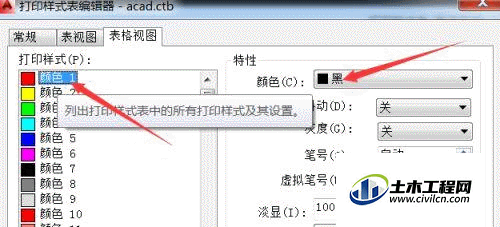
第7步
确人“打印样式表”中为刚修改好的“acad.ctb”,然后预览,如第二张图所示。图中所有线条均为黑色,而且清晰可见。到此已经完全成功
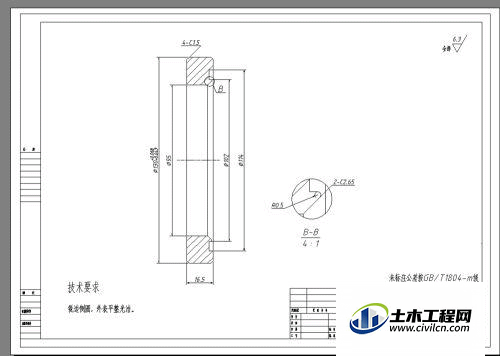
温馨提示:
以上就是关于“解决CAD中各种颜色的线都有但打印不清楚的问题”,还不太熟悉的朋友多多练习,关注我们,帮你解决更多难题!
